Microsoft Teams projectplan om teams uit te rollen
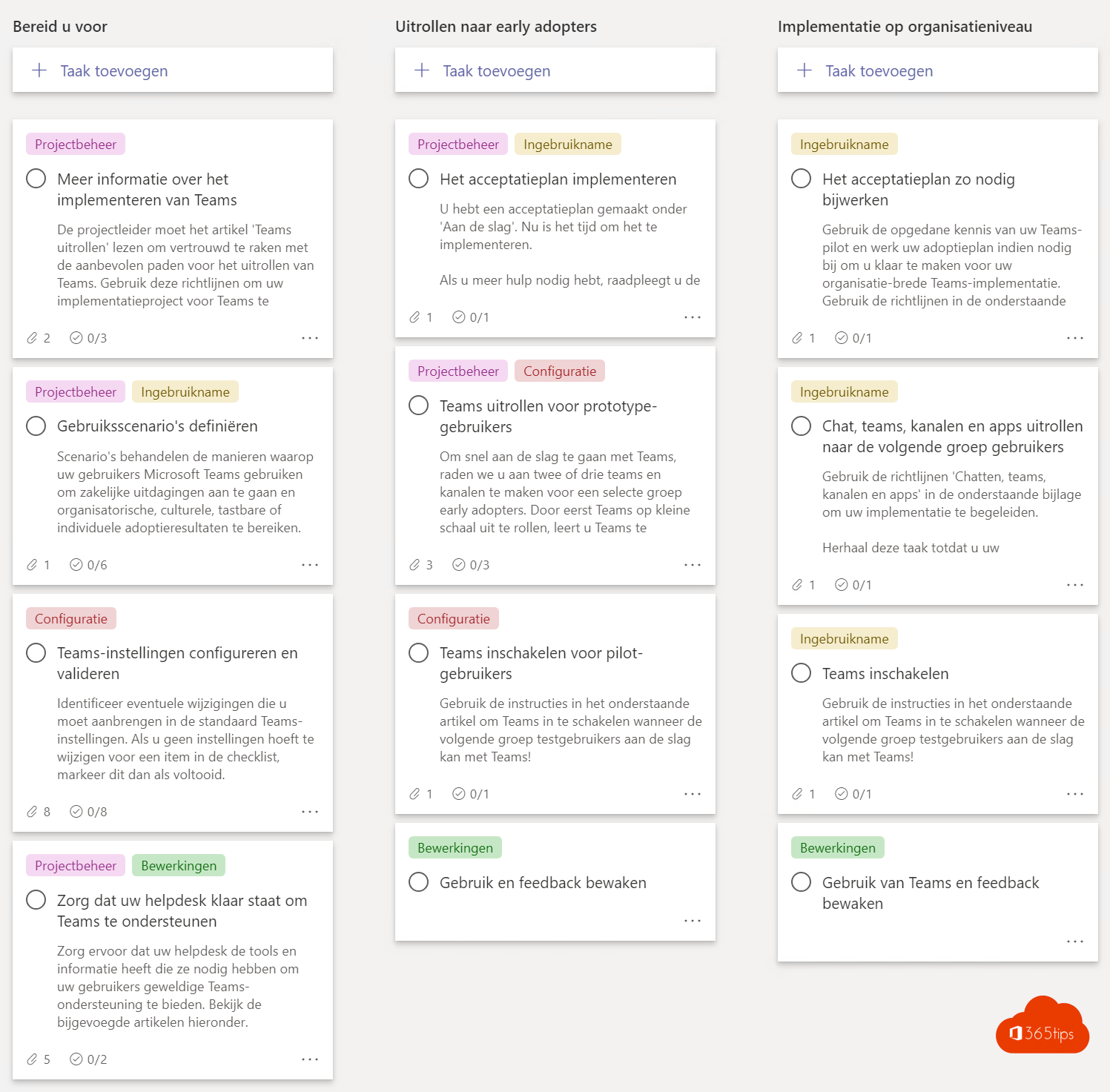
Microsoft heeft een pasklaar projectplan gemaakt om Teams gemakkelijk en goed uit te rollen. dit plan is gebaseerd op de 2 belangrijkste scenario’s.
Chatten, teams, kanalen en applicaties
OF
vergaderingen en vergaderen! Lees alle andere 25 Microsoft Teams implementatie blogs hier!
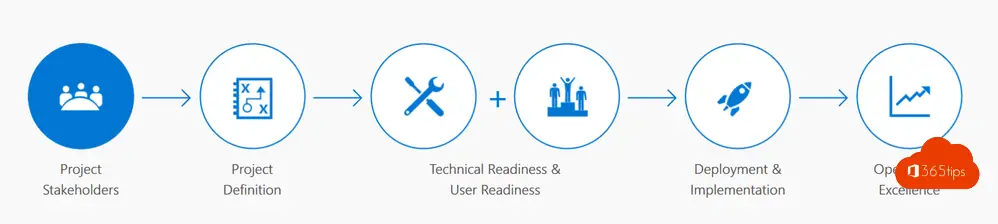
Algemene voorbereiding
De 5 voorbereidende stappen alvorens aan de slag te gaan met Teams lees je hier.
Indien je nog geen Office 365 tenant hebt. Maak dan een tenant aan.
Er zijn 2 voorgeselecteerde scenarioplannen uitgewerkt zijnde:
Chatten, teams, kanalen en apps
Vergaderingen en vergaderen
Om op te starten gaan we deze 2 plannen activeren zodat deze beschikbaar komen in een Microsoft Teams-site.
Surf naar: https://admin.teams.microsoft.com/teams-deployment
Je komt terecht in het controle paneel om workloads te implementeren.
Volg onderstaande instructies om deze 2 workloads te activeren. Dit process creëert 2 teams-sites met alle content die je nodig hebt om te starten.
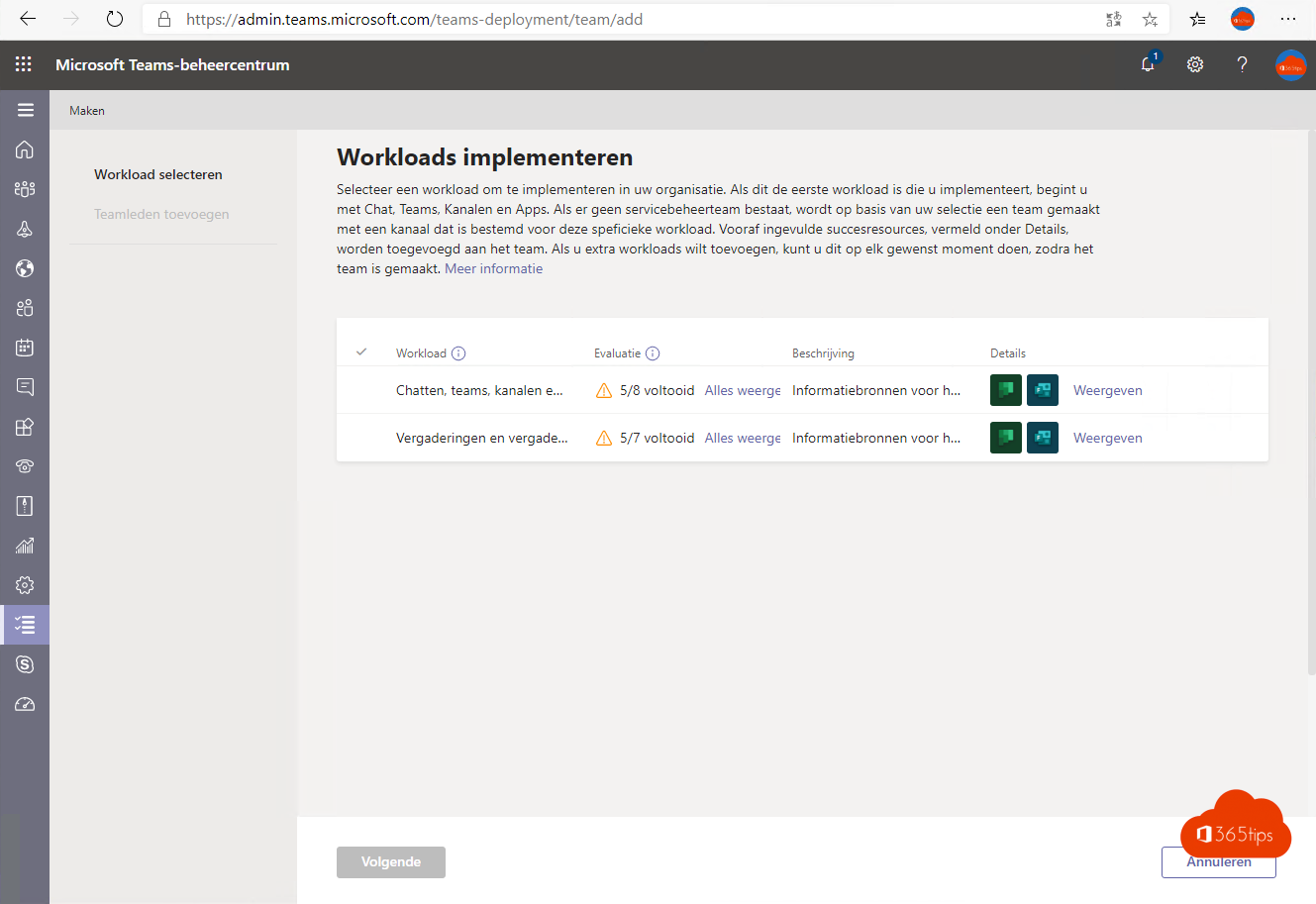
Selecteer de bovenste workload. klik op volgende.
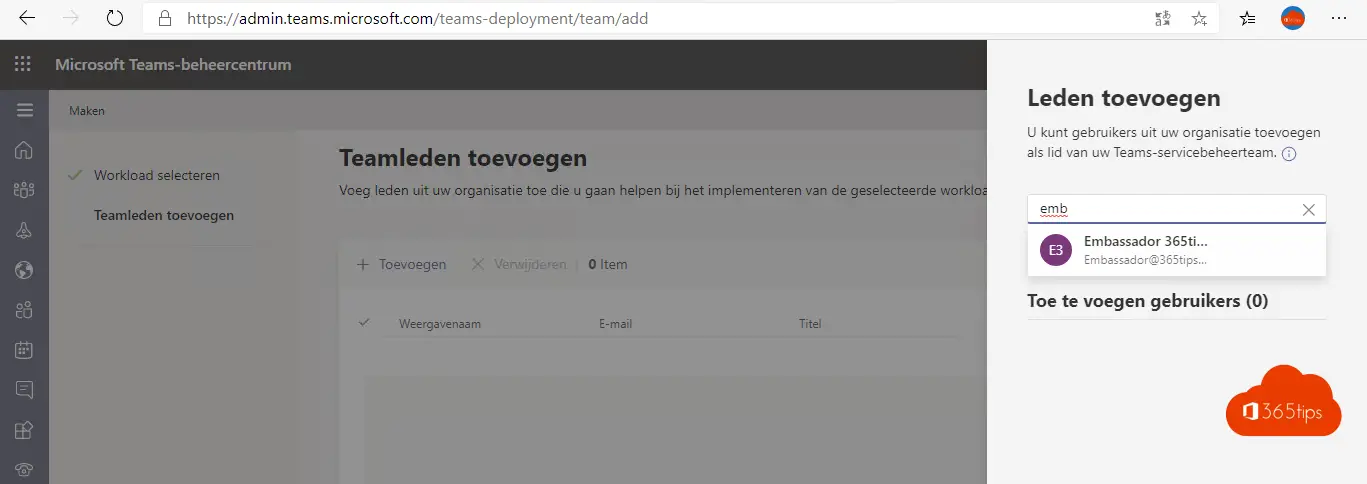
Een teams implementatie doe je niet alleen. Voeg je embassador toe en klik op maken.
Op dit moment worden er 2 dingen voorbereid.
Een planner takenlijst van de roll-out.
een forms voor de NPS score’s voor later.
Herhaal deze stappen voor Vergaderingen en vergaderen
Als je deze 2 scenario’s hebt geactiveerd ben je klaar met de voorbereidende stappen.
Ga terug naar je Microsoft Teams Windows applicatie.
Scenario 1: Microsoft Teams Chatten, teams, kanalen en apps
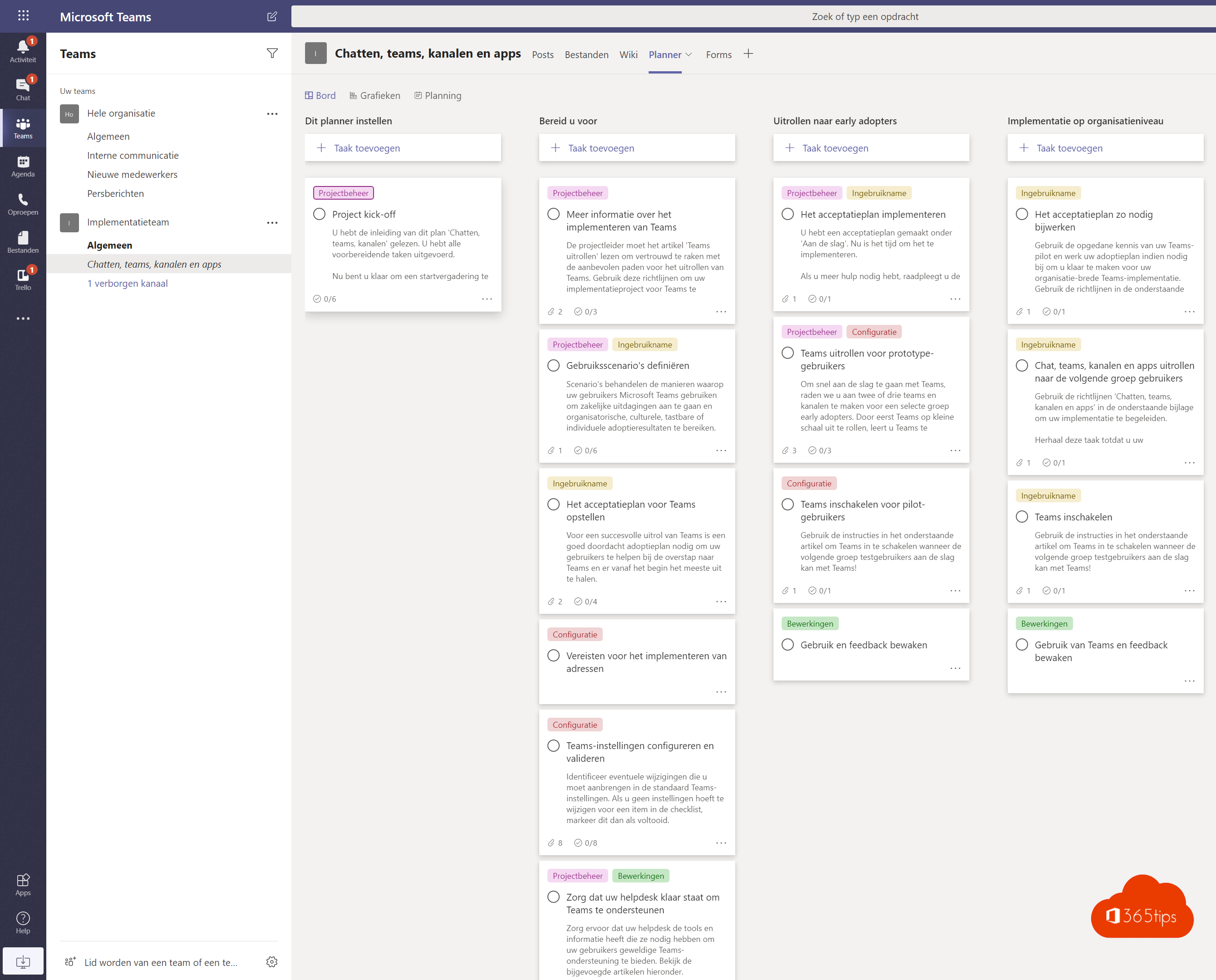
- Navigeer naar je Microsoft Teams implementatieteam.
- Vanaf deze console heb je een volledig overzicht van de teams roll-out. Alle acties staan hier omschreven.
Fase 1: Project kick-off
stap 1: Project kick-off
- Start met de project kick-off. U hebt de inleiding van dit plan ‘Chatten, teams, kanalen’ gelezen. U hebt alle voorbereidende taken uitgevoerd.
Nu bent u klaar om een startvergadering te houden voor uw Teams-uitrolproject. De projectleider moet deze vergadering plannen met alle leden van het projectteam, inclusief de uitvoerende sponsor en iedereen die een taak krijgt toegewezen of bijdraagt aan het project. Zorg ervoor dat al deze mensen aan het uitrolteam worden toegevoegd, zodat ze volledig verbonden zijn met het project.
Hier is een aanbevolen agenda voor uw startvergadering:
- Projectoverzicht
- Beoordeling van het projectplan in Planner inclusief eigenaren en start- en einddatums
- Stel de projectfrequentie vast (dagelijks/wekelijks/maandelijks)
Geschatte tijd om te voltooien: 2 uur
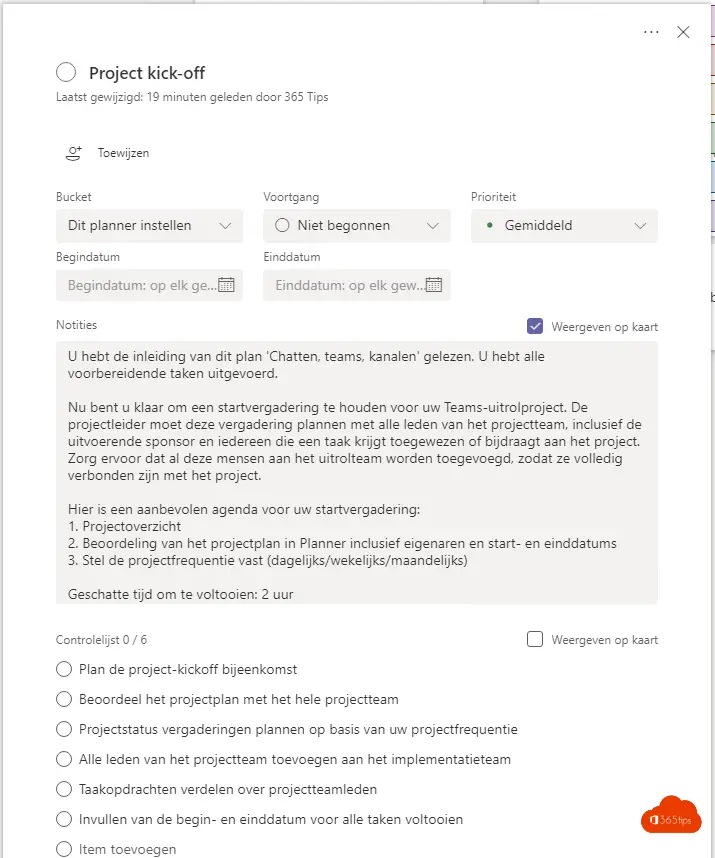
Fase 2: Interne voorbereiding
stap 1. Meer informatie over het implementeren van Teams
Projectbeheer: De projectleider moet het artikel ‘Teams uitrollen’ lezen om vertrouwd te raken met de aanbevolen paden voor het uitrollen van Teams. Gebruik deze richtlijnen om uw implementatieproject voor Teams te plannen. Het zal u helpen verduidelijken hoe u uw bedrijfsdoelstellingen kunt bereiken door aanbevolen procedures te volgen voor het succes van uw organisatie.
Terwijl u meer te weten komt over de standaardinstellingen van Teams, maakt u notities over eventuele instellingen die u moet wijzigen. De meeste organisaties vinden dat de standaardinstellingen voor hen werken, dus hopelijk is dit een korte lijst!
U zult wijzigingen aanbrengen als onderdeel van de taak ‘Teams-instellingen configureren en valideren’.
Controlelijst 0/3
- Bekijk de instructies voor het uitrollen van Teams (30 min)
- Bekijk de Teams Foundations video (1 uur)
- Begin met het identificeren van Teams-instellingen die u moet wijzigen van de standaardwaarden
Stap 2. Gebruiksscenario’s definiëren
Projectbeheer ingebruikname: Scenario’s behandelen de manieren waarop uw gebruikers Microsoft Teams gebruiken om zakelijke uitdagingen aan te gaan en organisatorische, culturele, tastbare of individuele adoptieresultaten te bereiken.
Zorg ervoor dat u de zakelijke projecten of scenario’s begrijpt die voor deze fase van uw implementatie in aanmerking komen. Microsoft heeft voorbeeldscenario’s en quick wins gegeven die geweldige kandidaten zouden zijn voor early adopters van Teams.
Nadat u potentiële scenario’s hebt bekeken, kunt u met zakelijke stakeholders overleggen om de initiële focus van Teams te bevestigen. Besteed vervolgens tijd aan het meten van impact en moeilijkheid om te helpen begrijpen welke scenario’s de snelste impact hebben en welke meer planning vereisen.
Geschatte tijd om te voltooien: 1-2 dagen
Controlelijst 0 / 6
- Vaststellen of de audiovergadering-service beschikbaar is op al uw locaties
Voorbeeldscenario’s van Teams evalueren - Selecteer bedrijfsscenario’s om uit te proberen op uw early adopters en kampioenen
- Interview zakelijke stakeholders om de selectie te bevestigen
- Breng scenario’s in kaart en prioriteer deze op basis van impact versus moeilijkheidsgraad
- Criteria voor succes definiëren
- Voorbeeld gebruiksscenario’s voor Teams
stap 3. Teams-instellingen configureren en valideren
Identificeer eventuele wijzigingen die u moet aanbrengen in de standaard Teams-instellingen. Als u geen instellingen hoeft te wijzigen voor een item in de checklist, markeer dit dan als voltooid.
Gebruik de onderstaande bijlagen om u door elk item te leiden en te beslissen of u configuratiewijzigingen moet aanbrengen. Als u instellingen moet wijzigen, doet u dat nu en markeert u het item als voltooid.
Controlelijst 0 / 8
- Teams-beleid
- Beleid voor berichten
- App-machtigingen en instellingenbeleid
- Externe toegang (federatie)
- Toegang voor gasten
- Organisatie-brede instellingen voor Teams
- Teams-clients installeren
- Een testplan maken en uitvoeren voor alle instellingen die u hebt gewijzigd
stap 4. Zorg dat uw helpdesk klaar staat om Teams te ondersteunen
Zorg ervoor dat uw helpdesk de tools en informatie heeft die ze nodig hebben om uw gebruikers geweldige Teams-ondersteuning te bieden. Bekijk de bijgevoegde artikelen hieronder.
Bepaal waartoe uw helpdesk-teamleden toegang moeten hebben, zodat zij probleemoplossingstaken kunnen uitvoeren en wijs de juiste rollen aan hen toe. Bekijk en geef toegang tot ondersteuningsartikelen van Microsoft-helpdeskpersoneel om ervoor te zorgen dat zij gebruikers kunnen ondersteunen en hun problemen kunnen oplossen wanneer ze zich voordoen.
Geschatte tijd om te voltooien: 4 uur
Fase 3: Uitrollen naar Early Adopters
stap 1. Het acceptatieplan voor Teams opstellen
Ingebruikname: Voor een succesvolle uitrol van Teams is een goed doordacht adoptieplan nodig om uw gebruikers te helpen bij de overstap naar Teams en er vanaf het begin het meeste uit te halen.
Gebruik onze acceptatiebegeleiding om een plan te maken voor uw initiële Teams-implementatie van de chat, teams, kanalen en apps-workload. U zult dit plan later herhalen wanneer u andere werkbelastingen, zoals vergaderingen en conferenties, implementeert.
Controlelijst 0 / 4
- Plan uw Teams-pilot met behulp van het artikel Aan de slag
- De organisatorische gereedheid evalueren met het artikel Teams in gebruik nemen
- Kampioenen en early adopters van Teams identificeren
- Beoordeel de gereedheid van de eindgebruiker
stap 2. Teams uitrollen voor prototype-gebruikers
Om snel aan de slag te gaan met Teams, raden we u aan twee of drie teams en kanalen te maken voor een selecte groep early adopters. Door eerst Teams op kleine schaal uit te rollen, leert u Teams te gebruiken en krijgt u een waardevol inzicht in hoe u Teams in uw hele organisatie inzet.
stap 3. Teams inschakelen voor pilot-gebruikers
Gebruik de instructies in het onderstaande artikel om Teams in te schakelen wanneer de volgende groep testgebruikers aan de slag kan met Teams!
stap 4. Gebruik en feedback bewaken
- Dit kan je faciliteren via Microsoft Forms!
Fase 4: Implementatie op organisatieniveau
stap 1. Het acceptatieplan zo nodig bijwerken
Gebruik de opgedane kennis van uw Teams-pilot en werk uw adoptieplan indien nodig bij om u klaar te maken voor uw organisatie-brede Teams-implementatie. Gebruik de richtlijnen in de onderstaande bijlage ‘Teams in gebruik nemen’ om u hierbij te helpen.
stap 2. Chat, teams, kanalen en apps uitrollen naar de volgende groep gebruikers
Gebruik de richtlijnen ‘Chatten, teams, kanalen en apps’ in de onderstaande bijlage om uw implementatie te begeleiden.
Herhaal deze taak totdat u uw organisatiebrede Teams-implementatie hebt voltooid.
stap 3. Teams inschakelen
Gebruik de instructies in het onderstaande artikel om Teams in te schakelen wanneer de volgende groep testgebruikers aan de slag kan met Teams!
stap 4. Gebruik van Teams en feedback bewaken
- Dit kan je faciliteren via Microsoft Forms!
Lees ook andere tips en tricks
In deze blogs kan je artikels vinden rond activeren van diensten binnen Microsoft teams.